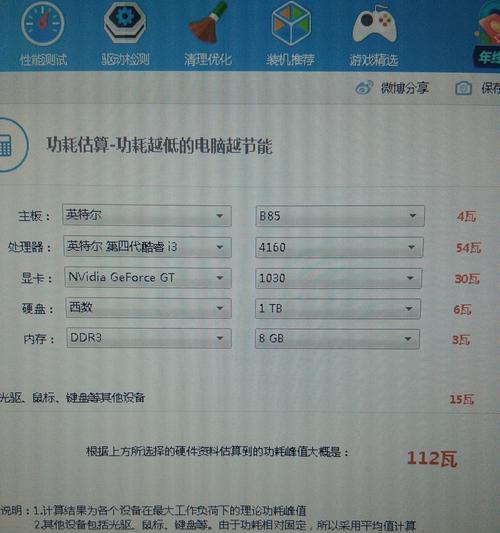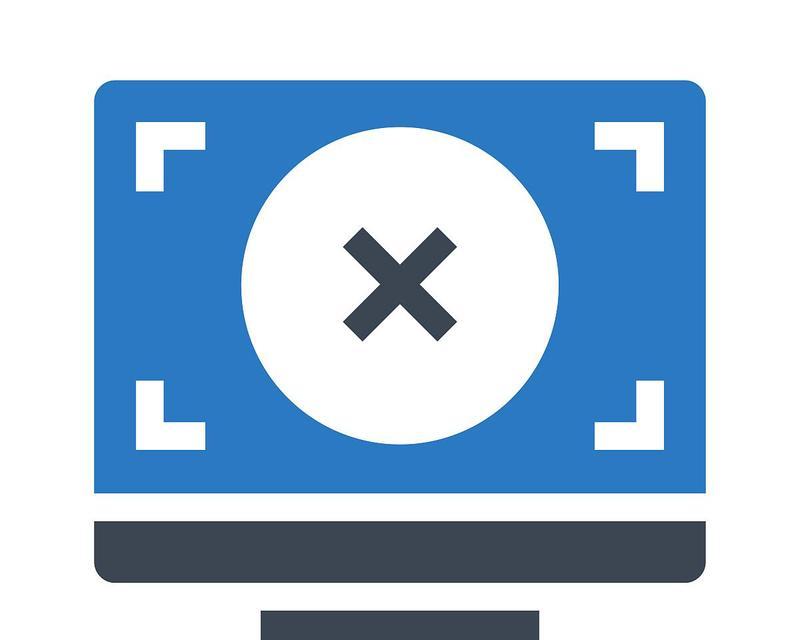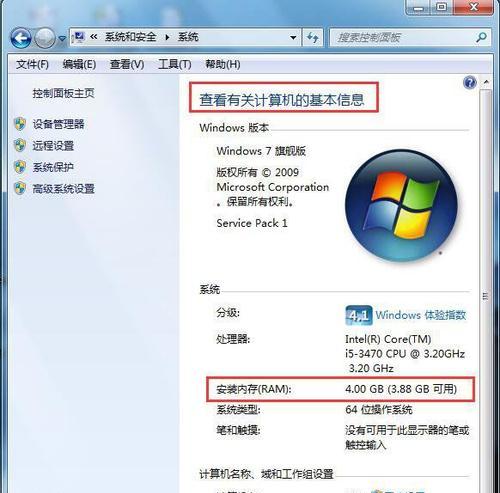台式电脑内存条安装指南(详细介绍如何正确安装内存条)
游客 2024-05-30 16:27 分类:电脑知识 96
台式电脑内存条的安装是升级和维护电脑性能的重要步骤之一。正确安装内存条可以提升计算机的运行速度和性能,但错误的操作可能会导致内存条无法正常工作。本文将详细介绍如何正确地将内存条安装在主板上,并给出一些注意事项,以帮助读者更好地完成这一过程。

1.确定内存条类型及主板插槽
-首先需要确定您所购买的内存条的类型和主板上的内存插槽类型。
-根据自己的需求选择适合的内存条类型(如DDR3或DDR4),然后查看主板上是否有相应类型的插槽。
2.关闭电脑并拔掉电源线
-在安装内存条之前,务必关闭电脑并拔掉电源线,以避免触电风险。
-按下电源按钮关闭电脑,并将电源线拔下,确保电脑彻底断电。
3.探索主板内存插槽
-在安装内存条之前,了解主板上的内存插槽。
-打开电脑主机箱,仔细观察主板上的内存插槽的位置和标识。通常,内存插槽位于CPU附近。
4.处理静电
-静电可能对内存条造成损害,因此在安装内存条前需要正确处理静电。
-通过接地自己或使用防静电手环来释放身上的静电,确保自己和内存条都处于相同的电势。
5.解锁内存插槽
-在安装内存条之前,需要解锁内存插槽,以便正确插入内存条。
-仔细观察内存插槽周围是否有锁扣,如果有,请轻轻推动锁扣,使其松开。
6.对齐内存条接口
-安装内存条时,需要将其正确对齐并插入内存插槽。
-将内存条的金手指(接口)与内存插槽对应位置的凹槽对齐,确保内存条正确插入。
7.轻轻插入内存条
-安装内存条时,需要轻轻插入内存插槽。
-用适当的力度将内存条插入内存插槽,确保插入到位,同时要避免用过大的力气。
8.确保内存条牢固连接
-安装内存条后,需要确保其牢固连接。
-按下内存条两端的锁扣,使其与内存插槽完全接触,并听到“咔嗒”声确认内存条已牢固连接。
9.重复以上步骤插入其他内存条
-如果需要安装多个内存条,请重复以上步骤。
-根据自己的需求和主板支持的内存条数量,重复以上步骤插入其他内存条。
10.关闭电脑并重新连接电源线
-安装完所有内存条后,重新连接电脑电源线。
-将电源线插回主机箱,并确保与插座连接良好。
11.启动电脑检查内存条
-安装完内存条后,需要启动电脑并检查内存条是否正常工作。
-按下电源按钮启动电脑,进入系统后,可以通过操作系统或第三方软件来检查内存条的状态和容量。
12.注意内存条频率匹配
-在安装内存条时,要注意内存条的频率匹配。
-确保所有安装的内存条的频率相同或能够匹配主板的支持频率。如果频率不匹配,可能会导致内存无法正常工作。
13.避免触碰内存金手指
-在安装内存条时,需要避免触碰内存金手指。
-内存金手指是内存条的重要部分,触碰金手指可能导致损坏或无法正常工作。
14.检查内存插槽数量
-在安装内存条前,需要检查主板上的内存插槽数量。
-根据主板规格和自己的需求,确保购买的内存条数量与主板上的插槽数量相匹配。
15.定期检查内存条
-安装完内存条后,建议定期检查内存条的连接状态。
-定期打开电脑主机箱,检查内存条的连接状态,确保其稳固连接并无松动。
正确安装内存条对于台式电脑的性能至关重要。通过按照正确的步骤进行操作,并注意一些注意事项,我们可以顺利地将内存条安装在主板上。记住定期检查内存条的连接状态,并根据需求和主板规格进行升级或更换,以保持计算机的良好运行。
如何正确安装台式电脑内存条
内存条是台式电脑中重要的硬件组件之一,它直接影响电脑的运行速度和性能。正确地安装内存条对于电脑的正常运行至关重要。本文将详细介绍如何正确安装台式电脑内存条,以及需要注意的事项,帮助读者轻松完成这一步骤。
一、检查主板兼容性
在安装内存条之前,首先要确保内存条与主板兼容。主板的说明书或官方网站上可以找到支持的内存类型和频率。根据主板的要求选择合适的内存条。
二、关闭电脑并断开电源
在进行内存条的安装之前,务必关闭电脑并断开电源。这样可以避免因操作不当而导致静电损害电脑硬件。
三、查找内存槽位
打开电脑机箱后,需查找主板上的内存槽位。通常情况下,内存槽位位于CPU附近。每个内存槽位上都标有一个编号。
四、释放固定扣片
在安装内存条之前,需要先释放固定扣片。根据内存槽位的型号和设计不同,扣片有多种形式。常见的有按扣式、插槽式和卡扣式。根据实际情况释放固定扣片。
五、插入内存条
将内存条以约45°的角度插入内存槽位中,并确保插槽与内存条上的凹槽对齐。用适当的力气轻按内存条,使其均匀地嵌入槽位。
六、固定内存条
安装好内存条后,使用手指或小工具轻轻按下固定扣片,确保内存条牢固地固定在槽位上。这样可以避免因内存条松动而导致电脑无法启动。
七、安装第二根内存条(可选)
如果您计划安装两根内存条以提高电脑的性能,可以按照上述步骤再安装一根内存条。注意内存条要安装在与第一根内存条相邻的槽位上。
八、重新连接电源并启动电脑
确认所有内存条都已正确安装后,重新连接电源,并启动电脑。如果一切正常,电脑将自动检测到新安装的内存条。
九、检查内存识别情况
启动电脑后,可以通过进入BIOS或使用操作系统提供的工具来检查内存识别情况。确保电脑能够正常识别安装的内存条。
十、调整内存频率(可选)
某些情况下,安装新的内存条后,电脑可能无法正常启动或出现稳定性问题。这时,可以尝试调整内存频率或时序设置,以使其与主板兼容。
十一、注意事项避免触碰金手指
在安装内存条过程中,应避免直接触碰内存条的金手指部分。静电可能对内存条造成损害。
十二、注意事项主板最大支持容量
在选择内存条时,要了解主板最大支持的内存容量。超过主板支持的容量可能导致内存无法正常工作。
十三、注意事项内存条频率匹配
内存条的频率应与主板支持的频率匹配。超出主板支持范围的频率可能会导致内存无法正常运行。
十四、注意事项操作轻柔
在插入内存条的过程中,要轻轻按下,不要用过大的力气。过大的力量可能损坏内存条或内存槽位。
十五、注意事项读取主板说明书
每个主板的内存安装方式可能略有不同,因此最好在操作之前仔细阅读主板说明书,了解具体的安装步骤和注意事项。
正确地安装台式电脑内存条对电脑性能至关重要。通过按照正确的步骤和注意事项进行内存条安装,可以确保内存条能够正常工作,并为电脑提供更高的运行速度和稳定性。希望本文所提供的指导能够帮助读者顺利完成内存条的安装。
版权声明:本文内容由互联网用户自发贡献,该文观点仅代表作者本人。本站仅提供信息存储空间服务,不拥有所有权,不承担相关法律责任。如发现本站有涉嫌抄袭侵权/违法违规的内容, 请发送邮件至 3561739510@qq.com 举报,一经查实,本站将立刻删除。!
- 最新文章
-
- 华为笔记本如何使用外接扩展器?使用过程中应注意什么?
- 电脑播放电音无声音的解决方法是什么?
- 电脑如何更改无线网络名称?更改后会影响连接设备吗?
- 电影院投影仪工作原理是什么?
- 举着手机拍照时应该按哪个键?
- 电脑声音监听关闭方法是什么?
- 电脑显示器残影问题如何解决?
- 哪个品牌的笔记本电脑轻薄本更好?如何选择?
- 戴尔笔记本开机无反应怎么办?
- 如何查看电脑配置?拆箱后应该注意哪些信息?
- 电脑如何删除开机密码?忘记密码后如何安全移除?
- 如何查看Windows7电脑的配置信息?
- 笔记本电脑老是自动关机怎么回事?可能的原因有哪些?
- 樱本笔记本键盘颜色更换方法?可以自定义颜色吗?
- 投影仪不支持memc功能会有什么影响?
- 热门文章
- 热评文章
-
- 超酷自配电脑主机配置如何?有哪些推荐的配置方案?
- 笔记本电脑如何使用鼠标点击键盘?操作步骤是什么?
- 电脑配置不足如何应对三角洲测试?
- 笔记本电脑如何设置灰色主题?
- 公安网电脑服务器配置选择标准是什么?
- 隐藏墙面投影仪幕布怎么安装?安装步骤是什么?
- 如何用手机在欢乐游乐场拍摄路障照片?
- 周年送笔记本电脑是否合适?价格是多少?
- 投影仪使用时为什么会发热?如何解决过热问题?
- 投影仪透明通道贴图使用方法是什么?如何制作贴图?
- 投影仪沙发托盘支架安装步骤是什么?
- 电脑自动黑屏咋打开呢怎么回事?可能的原因有哪些?
- 电脑发出声音的原因是什么?如何调整音量?
- 投影仪沙发管家好用吗?使用效果如何?
- 七喜笔记本电脑连接wifi的步骤是什么?
- 热门tag
- 标签列表